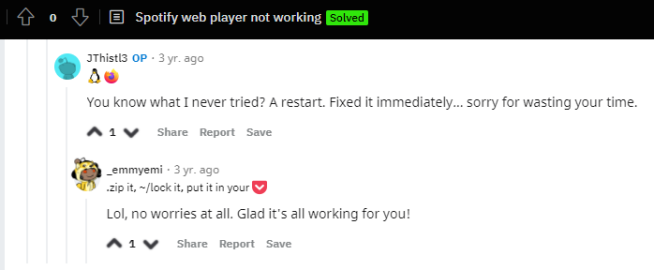Permanece atento para solucionar el problema del reproductor web de Spotify que no funciona de inmediato.
A mí, por ejemplo, me encantan las aplicaciones web. Evidentemente, no necesitan instalación y son multiplataforma.
Además, no ralentizan nuestros sistemas y nos ayudan a saltarnos las aplicaciones nativas para todo.
Un ejemplo de ello es el reproductor web de Spotify. Y estamos aquí para encontrar la manera de que vuelva a funcionar.
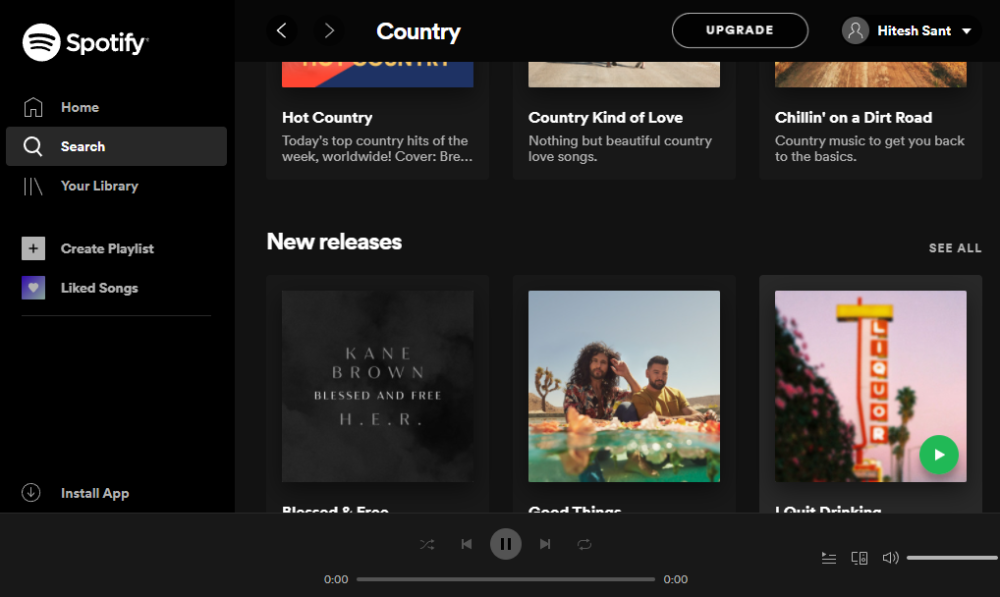
Si aún no lo ha utilizado, pruébelo en open.spotify.com.
Esta versión web tiene casi todas las funciones de una aplicación nativa. Sólo falla en algunas, como la capacidad de descarga.
En cualquier caso, es una opción portátil que gusta a muchos. Así pues, empezaré a solucionar problemas para que vuelva a funcionar.
El reproductor web de Spotify no funciona: Arreglos generales
Antes de profundizar, prueba esto:
- Comprueba la conexión de red: Esto parece estúpido pero ocurre de todos modos. Simplemente pruebe otra página web o un navegador diferente para comprobar su conexión a Internet.
- Reinicia tu navegador: Algunos han conseguido que su reproductor web de Spotify vuelva a funcionar con tan solo reiniciarlo.

- Evita los inicios de sesión múltiples: Cierra sesión en cualquier otro sitio y comprueba si el problema persiste.
- Utilice el modo incógnito: Esto elimina muchas complicaciones. Las extensiones del navegador son las culpables si tu aplicación web de Spotify funciona en incógnito. Prueba a desactivarlas individualmente para localizar al culpable.
- Verifique el acceso a la red: Algunas redes privadas bloquean el acceso a determinados sitios web. Consulte con el administrador de su sistema para solucionarlo.
Pasa a las siguientes soluciones enumeradas si sigues sin poder utilizar el reproductor web de Spotify.
Aunque también puede funcionar en otros navegadores, deberías comprobar los navegadores oficialmente compatibles con Spotify. Prueba a cambiar si el tuyo no está en la lista.
Suceden muchas cosas cuando pulsa la URL de un sitio web. Y parte de eso se queda adherido a su navegador incluso cuando abandona ese sitio web.
Puede contener algunos elementos necesarios para ayudar a que un sitio web funcione de la forma deseada. Pero algunos de los restos pueden causar problemas, como el problema del reproductor web de Spotify que no funciona.
El proceso de borrar la caché y las cookies es diferente según el navegador y la plataforma.
Utilícelo según su navegador: Chrome, Firefox, Opera, Edge, etc. Busque el proceso específico para su navegador si no aparece aquí.
También puede utilizar las herramientas de limpieza de navegadores como Avast Cleanup para un proceso sencillo que funciona para todos.
Habilitar contenido protegido
Los usuarios de Chrome (y navegadores basados en Chrome como Brave) deberían aplicar esto si lo están consiguiendo: La reproducción de contenido protegido no está habilitada.
De nuevo, esto depende de su plataforma: escritorio o Android.
Los usuarios de escritorio pueden escribir chrome://settings/content/protected content en su barra de direcciones de Chrome y activar esta opción: Los sitios pueden reproducir contenido protegido.
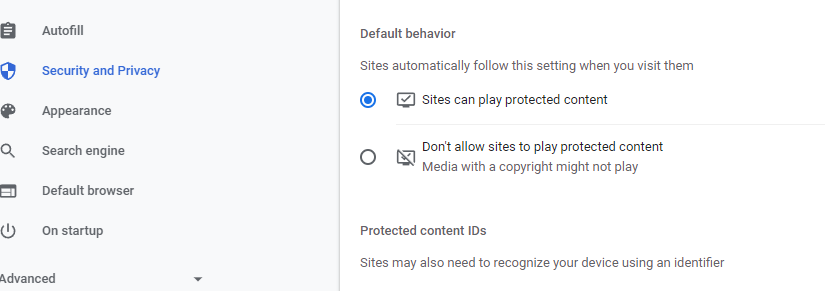
Los usuariosde Firefox deben asegurarse de que pueden reproducir contenido controlado por DRM.
Para ello, diríjase a la configuración de Firefox (o pegue directamente acerca de: preferencias en su barra de direcciones de Firefox) y busque DRM en la barra de búsqueda. Por último, compruebe que esta función está activada.
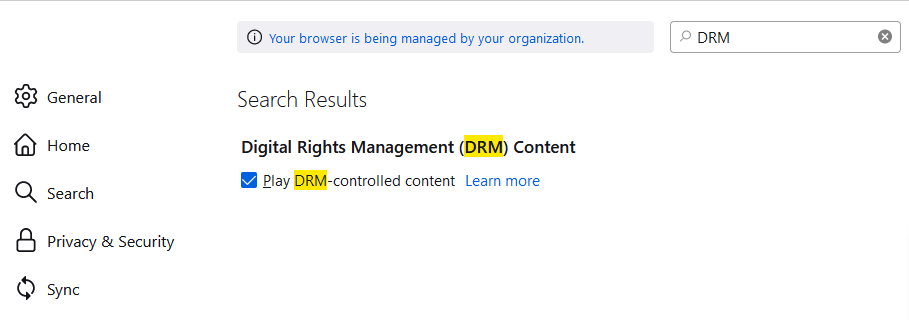
Los usuarios de Edge pueden introducir esto edge://settings/content/protectedContent?search=media en la barra de URL para comprobar si los sitios web pueden reproducir contenidos protegidos.
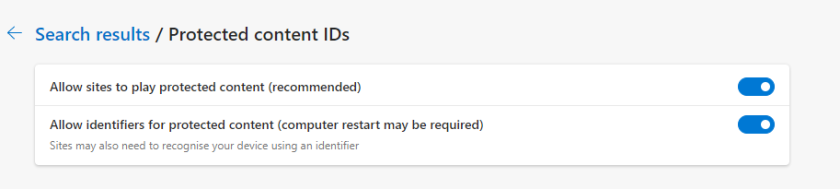
Cabe destacar que el proceso para permitir el contenido protegido depende del navegador web de que se trate.
Purgar la caché DNS
Todo sistema operativo almacena en caché cierta información sobre el contenido web por el que navega. Ayuda a servir ese contenido rápidamente en caso de que el usuario vuelva a visitar el sitio web.
Pero a veces, crea problemas con la entrega del contenido. Por lo tanto, pruebe a vaciar la caché DNS si nada le ha funcionado todavía. Es absolutamente seguro y restablecerá la configuración de su conexión a Internet.

Esta solución restablecerá la configuración de su navegador manteniendo intacto el historial de navegación.
De nuevo, este proceso depende del navegador. Para Chrome, navegue hasta la configuración de restablecimiento escribiendo esto chrome://settings/reset en la barra de URL. A continuación, haga clic en la pestaña con recuadro: Restaurar configuración a sus valores predeterminados originales.
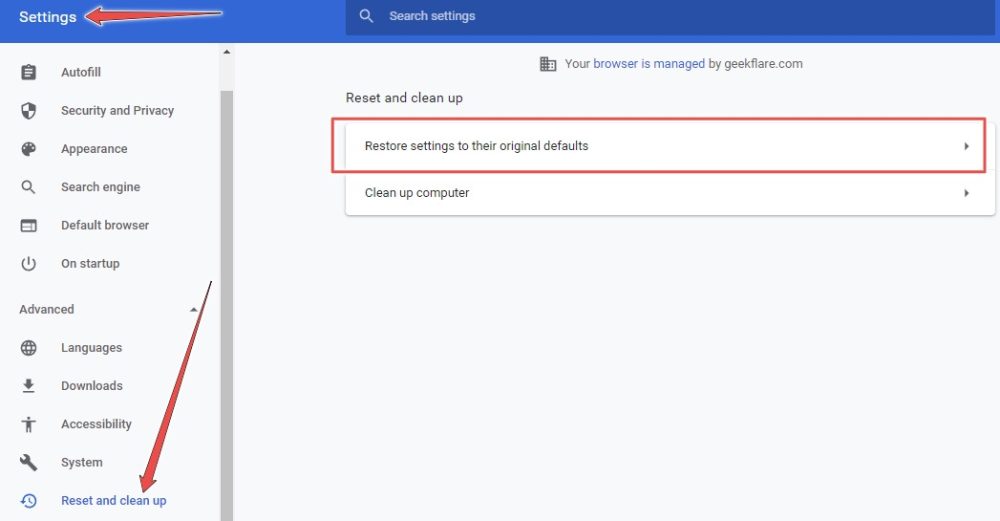
A continuación, haz clic en el botón Restablecer ajustes de la parte inferior y comprueba si tu reproductor web de Spotify vuelve a funcionar.
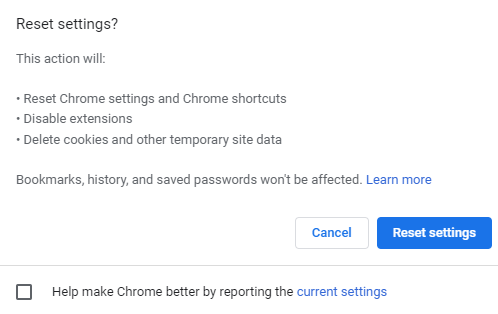
Del mismo modo, puede restablecer otros navegadores como Firefox y Edge:
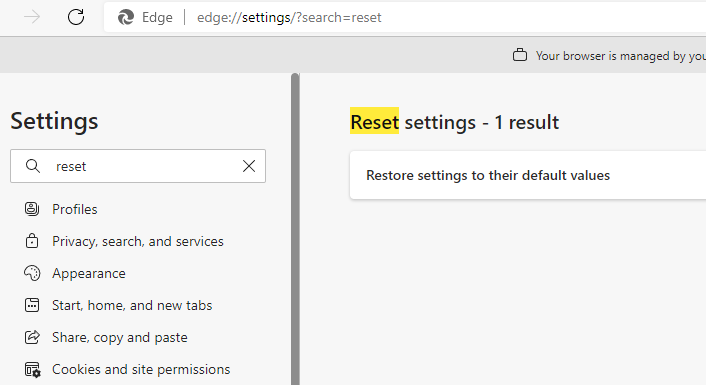
Media Feature pack
Esto se aplica a la edición N de Windows 10. Instale el paquete de características multimedia desde el Centro de descargas de Microsoft. Esto dotará al sistema operativo de las capacidades multimedia necesarias.
Este es el último recurso. Borre todos sus datos de navegación o desinstale y vuelva a instalar su navegador.
Conclusión
Espero que vuelvas a disfrutar de tu reproductor web de Spotify.
Pero si sigues teniendo problemas, prueba a ponerte en contacto con el servicio de asistencia de Spotify o a instalar una aplicación de Spotify para tu plataforma.
También puedes consultar nuestra recopilación de los mejores descargadores de MP3 para música y vídeos de YouTube.